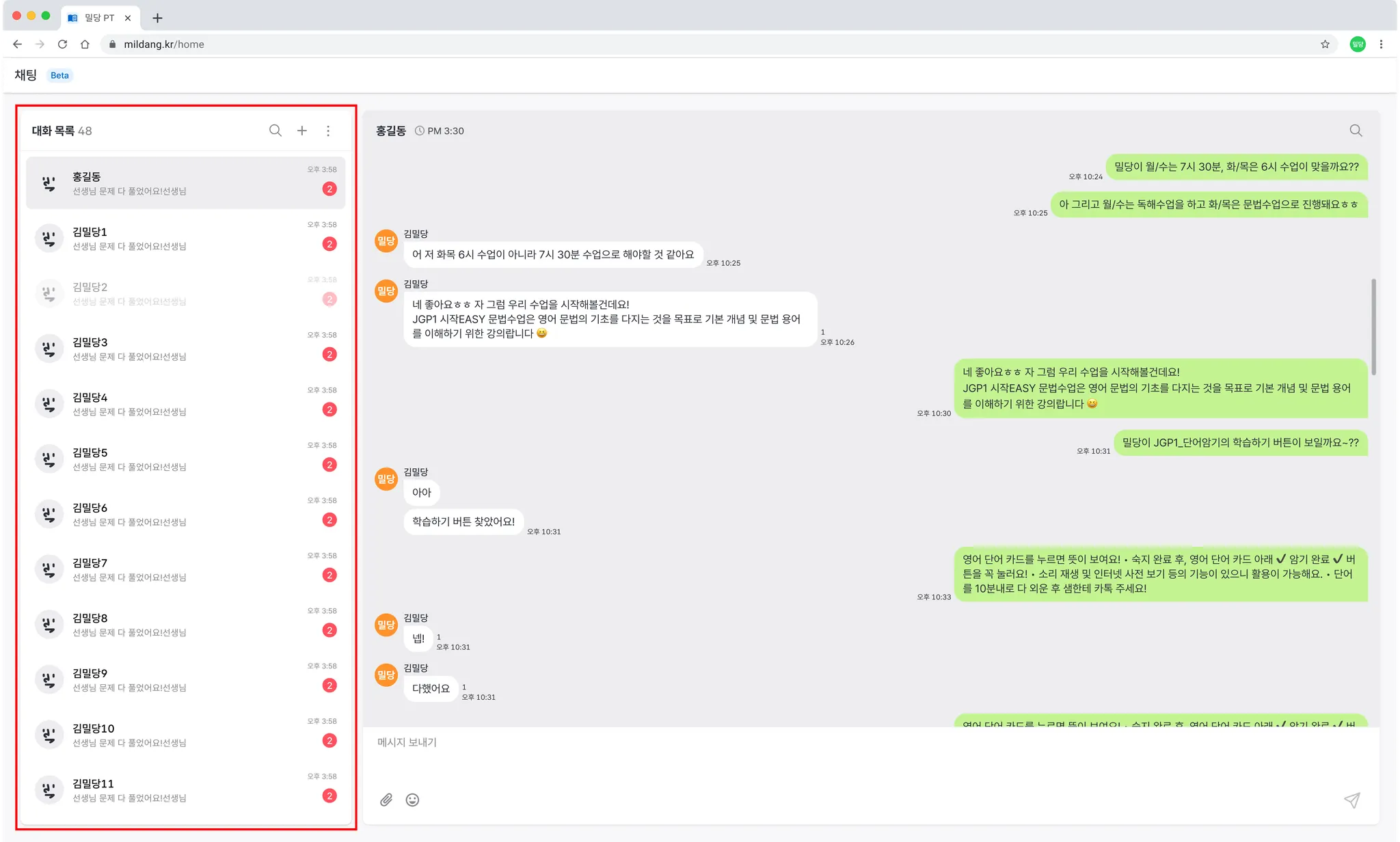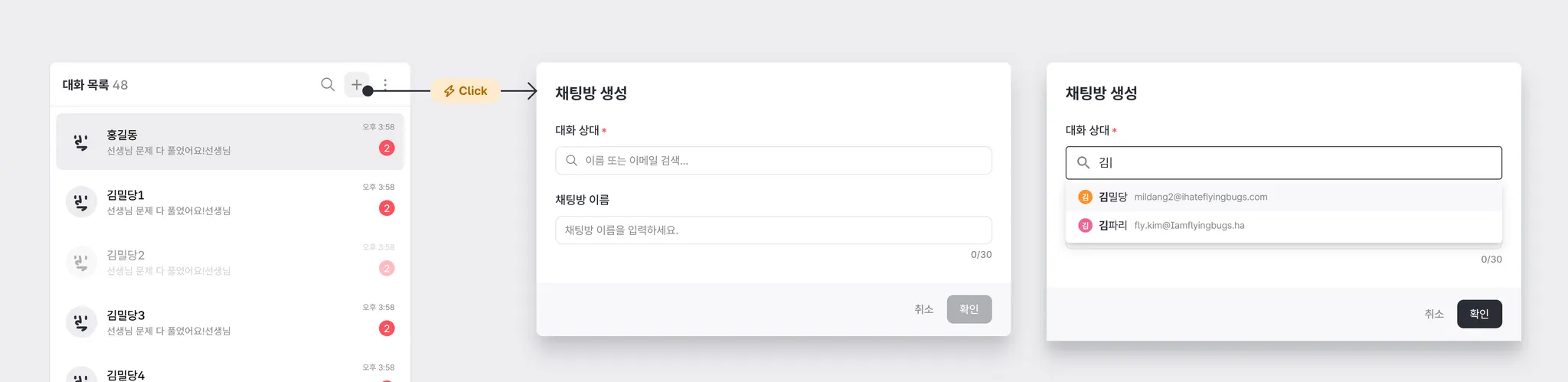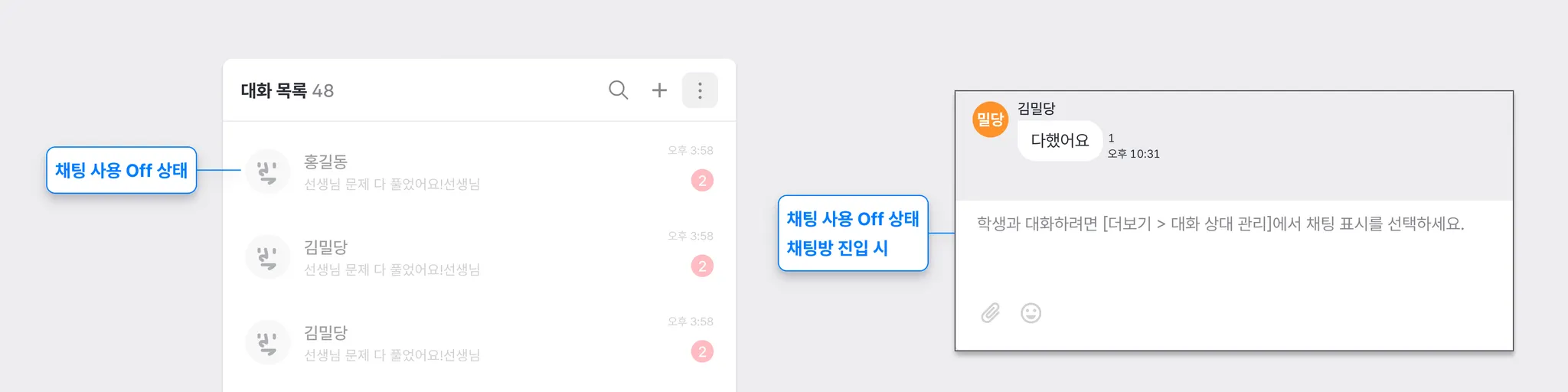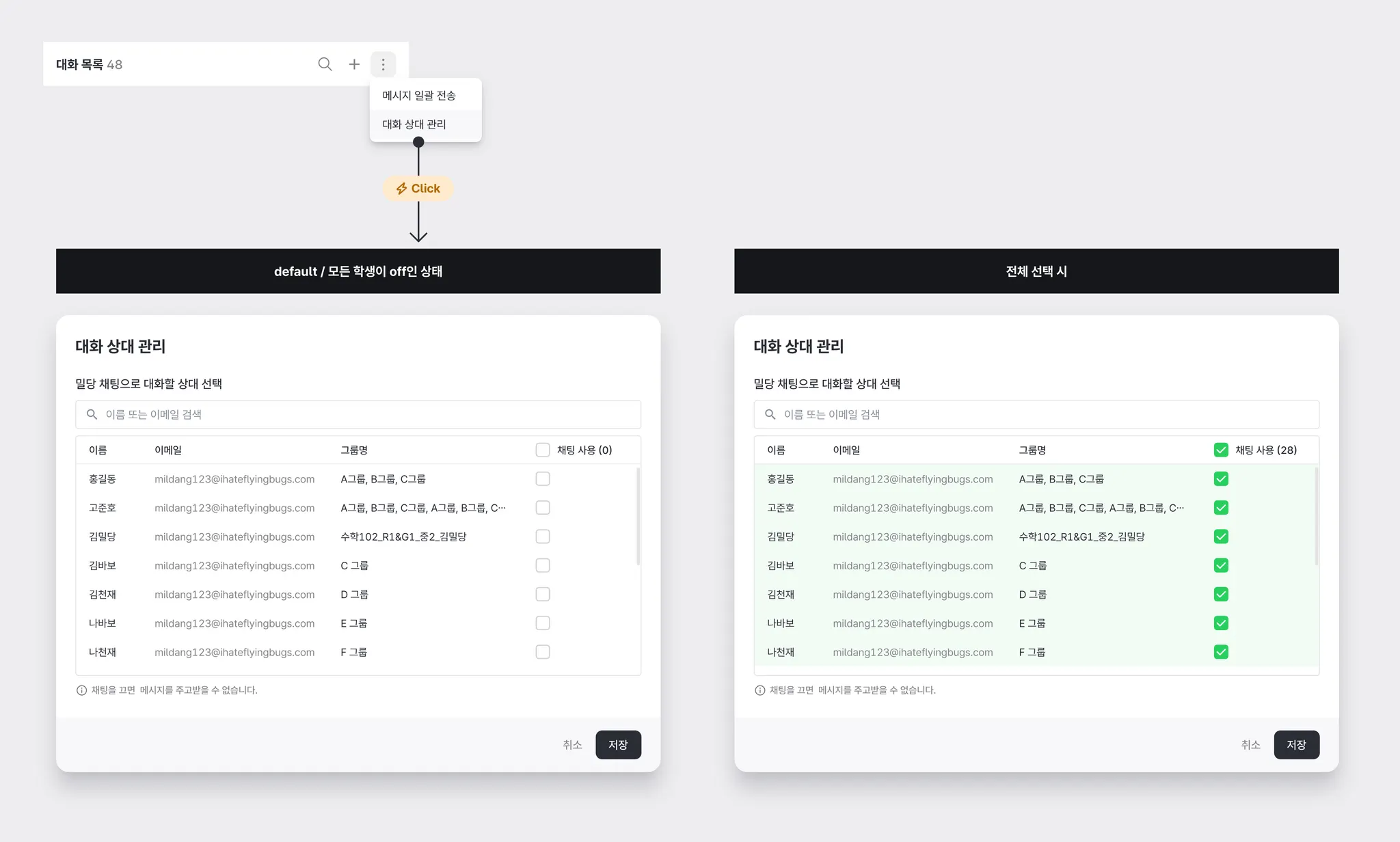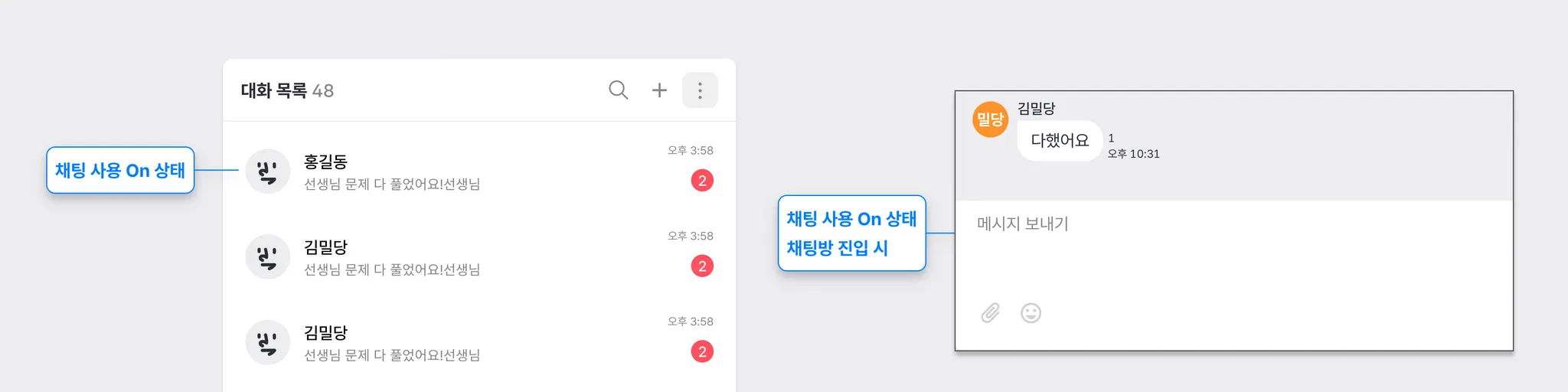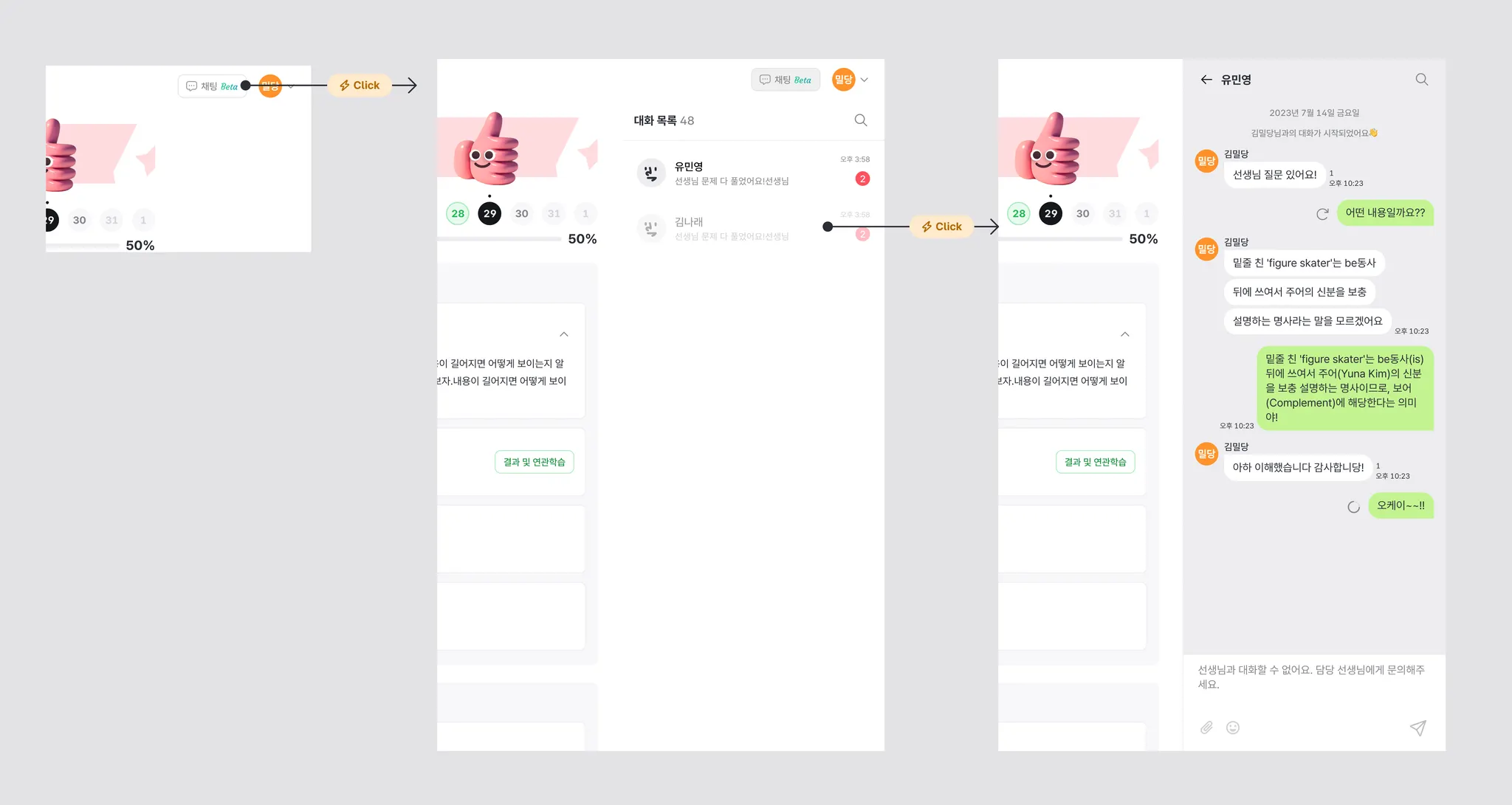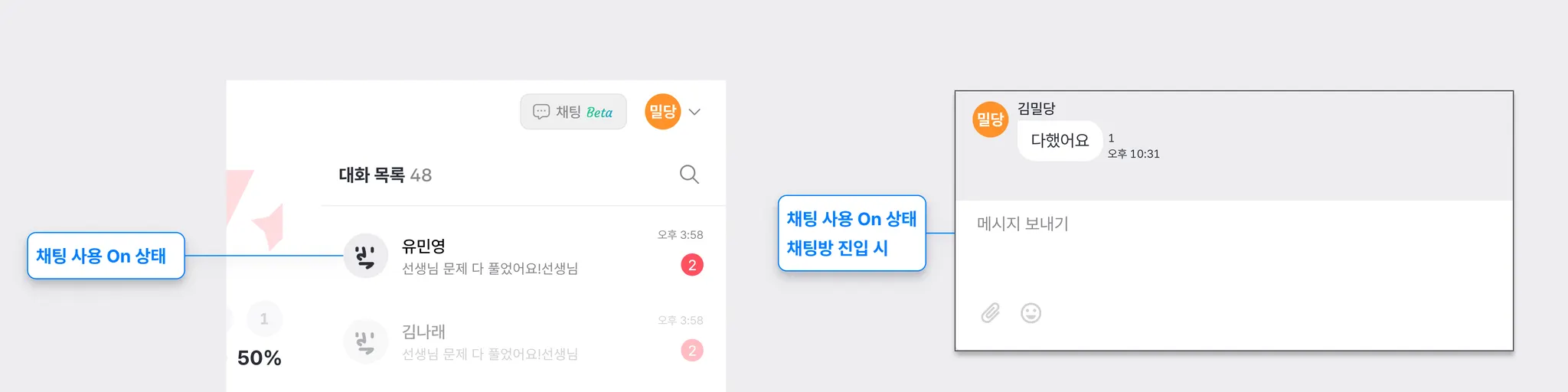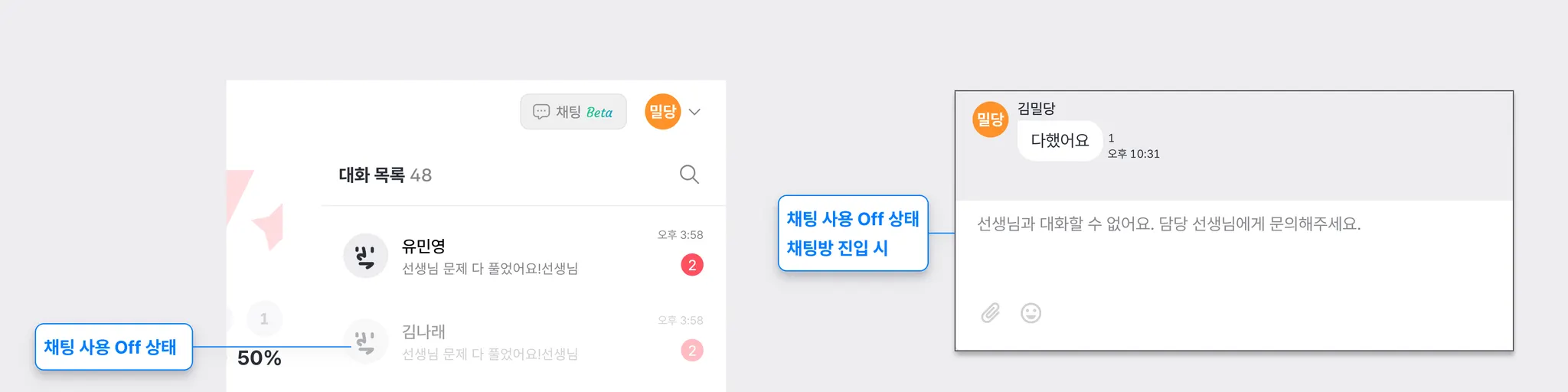변경/추가된 기능
: 밀당 사이트 내에서 밀당 채팅(Beta)을 활용할 수 있어요! 

기대효과
: 수업 관리 시스템과 소통 채널이 분리되어있다보니 불편했던 여러가지 사항들을 개선하고 보다 더 정확한 학습 데이터들을 쌓아 학습 관리 효율을 향상 시키는데 도움이 될 것입니다.
상세 시나리오
채팅은 어디서 확인할 수 있나요?
1.
채팅은 아래의 위치에서 확인할 수 있습니다.
a.
LMS : 우측 상단 [채팅 Beta] 버튼 클릭 → 새 탭으로 채팅 목록 확인 가능
b.
B2C
단, 도입 후에 기본적으로는 학생들이 채팅에서 선생님에게 메시지를 보낼 수는 없습니다.
선생님이 채팅 사용기능을 킨 경우에만 밀당 채팅으로 메시지 보내기가 가능해집니다.
채팅 사용 방법은 아래를 참고해주세요.
i.
1번) 우측 상단 [채팅 Beta] 버튼
ii.
2번) SA 진입 시 우측 하단에 [채팅 icon] 버튼
LMS에서의 채팅 사용 안내
채팅방 목록 생성 기준
1.
일대일 채팅방 : Group이 생성될 때 생성
a.
단, 그룹에 학생 사용자가 여러 명일 때는 학생 사용자 인원 수 대로 선생님 사용자와의 일대일 채팅방이 만들어집니다.
i.
예시) A 그룹에 아헤플 선생님과 김밀당, 홍밀당, 최밀당 학생을 포함해 그룹을 생성하면
1) [아헤플 - 김밀당] 채팅방
2) [아헤플 - 홍밀당] 채팅방
3) [아헤플 - 최밀당] 채팅방
이 만들어집니다.
2.
일대다 채팅방 : 채팅 페이지에서 [+ 버튼]을 통해 생성
a.
채팅 페이지에서 대화 목록 우측 상단에서 [+ 버튼]을 선택하세요.
b.
대화 상대를 선택하세요.
c.
채팅방 이름 작성 후 [확인]버튼을 선택하면 일대다 채팅방이 생성됩니다.
1.
메시지 전송
2.
사진 및 첨부파일 전송
3.
이모지 전송
a.
(카톡에서 사용하는 다양한 이모티콘은 지원하지 않습니다. 추후 확장 계획입니다.)
4.
메시지 검색
5.
날짜 이동
6.
특정 메시지에 대한 답장
7.
메시지 복사
8.
보낸 메시지 삭제
개별 채팅방 이름 변경 (상세설명 있음)
메시지 일괄 전송 (상세설명 있음)
3-1. 베타 도입 시, 기본으로 채팅이 학생들에게 노출되지 않도록 설정되어있습니다.
•
채팅 사용 대상이 아닌 학생들의 대화 목록은 아래와 같이 회색으로 표시됩니다.
•
채팅방에 진입해서 내화 내용이 있다면 확인할 수 있지만 메시지를 보낼 수는 없습니다.
3-2. 채팅 사용 학생을 관리 하려면 대화 목록에 있는 [더보기]버튼 - [대화 상대 관리] 메뉴를 선택하세요.
•
첫 진입 시 모든 학생이 채팅 사용을 하지 않는 상태로 보여집니다.
•
사용할 학생의 check box를 선택한 뒤, [저장]버튼을 선택해주세요.
3-3. 대화 상대 관리에서 채팅 사용으로 체크된 학생의 경우, 컬러가 표시됩니다.
•
메시지를 보낼 수 있습니다.
•
오늘의 미션 우측 상단 [채팅 Beta] 버튼
•
SA 상세 페이지 우측 하단 [채팅 icon] 버튼
우측 사이드영역에 채팅방이 열립니다.
B2C에서의 채팅 사용 안내
•
off한 선생님과는 더이상 밀당채팅 메시지를 주고받을 수 없습니다.
기타 참고사항
: 추후 계속 기능 업데이트 예정입니다.
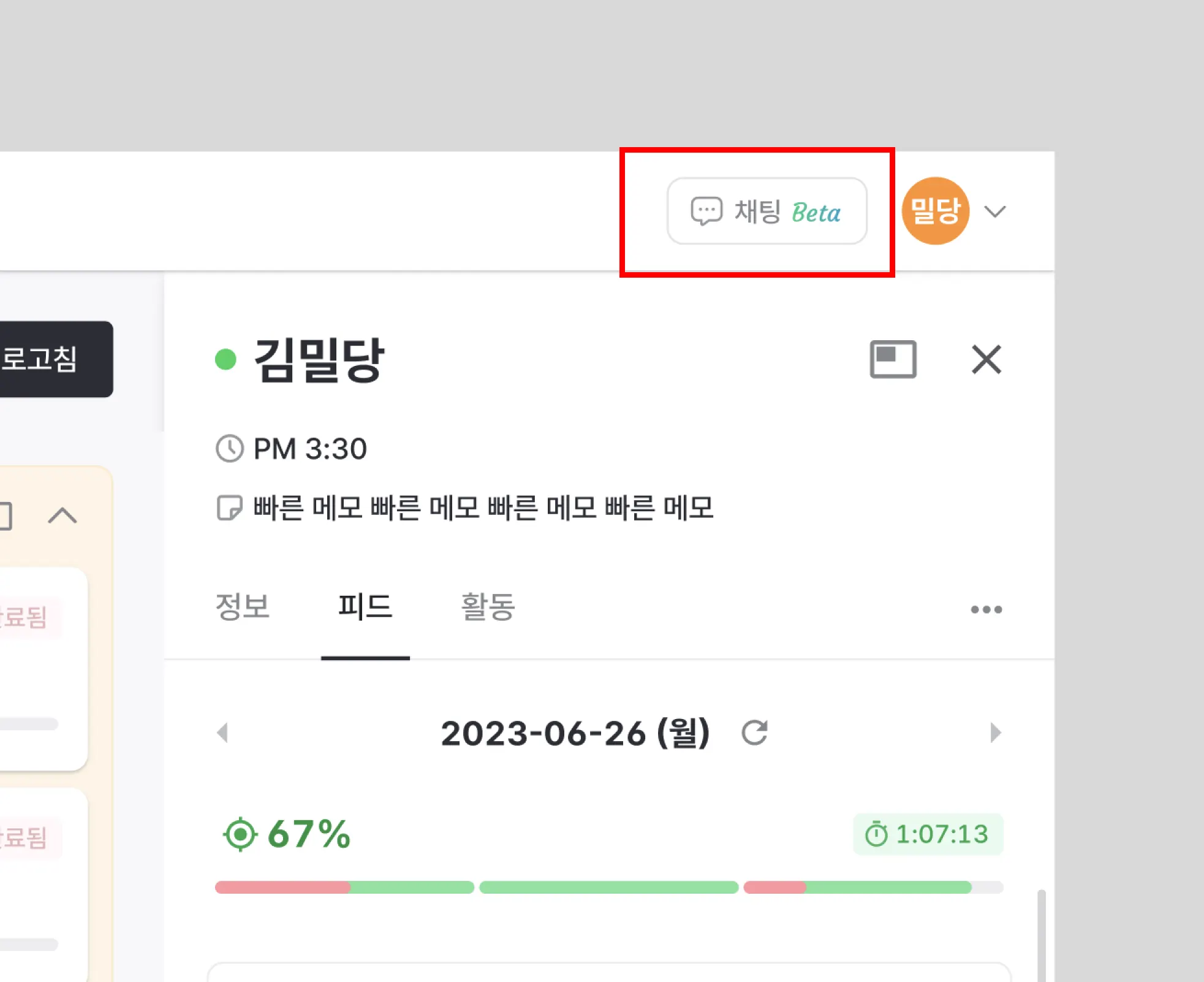
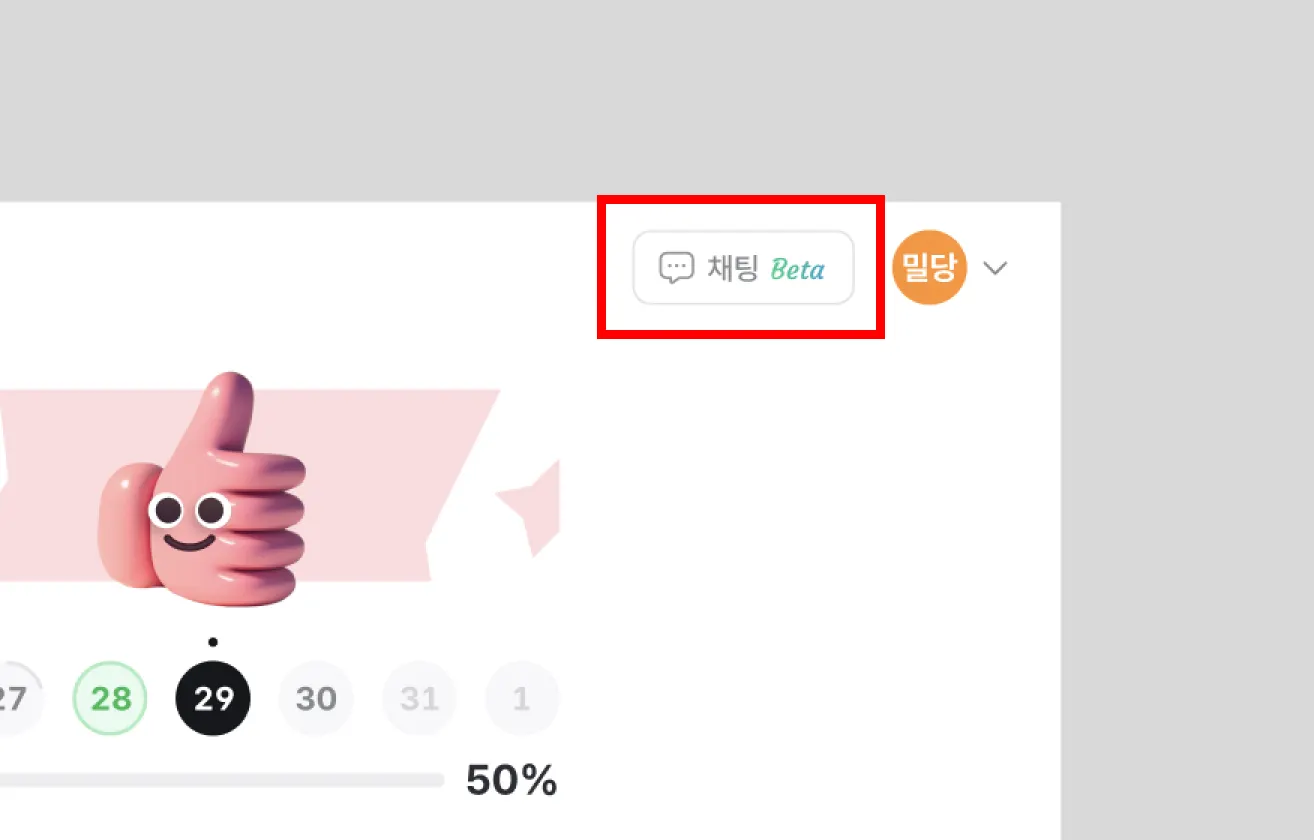
.png&blockId=ec5cf15c-bf46-4e92-90f7-1374046b0024)